
Hakika, umepata mara kwa mara jinsi katika aina mbalimbali za taasisi, kuna sampuli maalum ya kila aina ya vifungo na nyaraka. Katika hali nyingi, wana alama zinazofaa, ambazo mara nyingi, imeandikwa "sampuli". Nakala hii inaweza kufanywa kwa namna ya watermark au substrate, na kuonekana kwake na maudhui inaweza kuwa namna fulani kama textual na graphic.
MS Word pia inakuwezesha kuongeza substrates kwenye hati ya maandishi, juu ambayo maandishi kuu yatakuwa iko. Kwa njia hii, unaweza kuomba maandishi kwenye maandishi, ongeza alama, alama au jina lingine lolote. Katika neno kuna seti ya substrates ya kawaida, unaweza pia kuunda na kuongeza yako mwenyewe. Kuhusu jinsi ya kufanya haya yote, na itajadiliwa hapa chini.
Kuongeza substrate katika Microsoft Word.
Kabla ya kuendelea kuzingatia mada, haitakuwa na maana ya kufafanua aina gani ya substrate. Hii ni aina ya background katika hati ambayo inaweza kuwakilishwa kama maandishi na / au picha. Inarudiwa kwa kila hati ya aina hiyo, ambapo hutumika kama kusudi maalum, na kuifanya wazi ni aina gani ya waraka ambayo ni mali na kwa nini anahitaji. Substrate inaweza kutumikia malengo haya yote pamoja na yeyote kati yao.Njia ya 1: Kuongeza substrate ya kawaida.
- Fungua hati ambayo unataka kuongeza substrate.
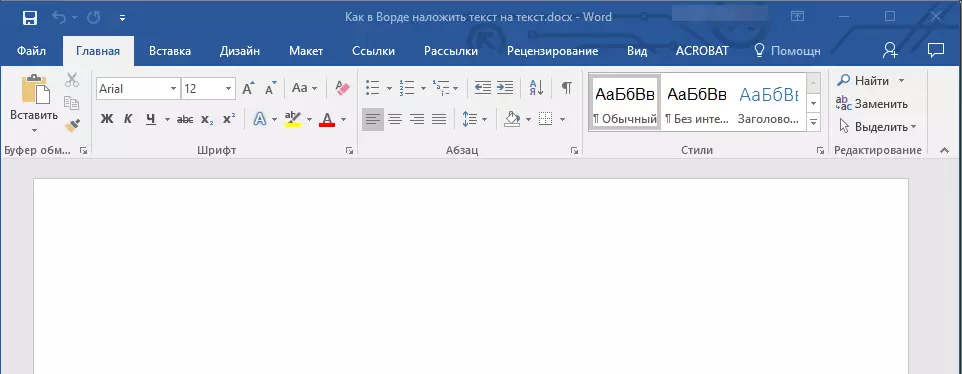
Kumbuka: Hati hiyo inaweza kuwa tupu na na maandiko yaliyopangwa tayari.
- Nenda kwenye kichupo cha "Design" na upate kitufe cha "Substrate" pale, kilicho kwenye ukurasa "Ukurasa wa Background".
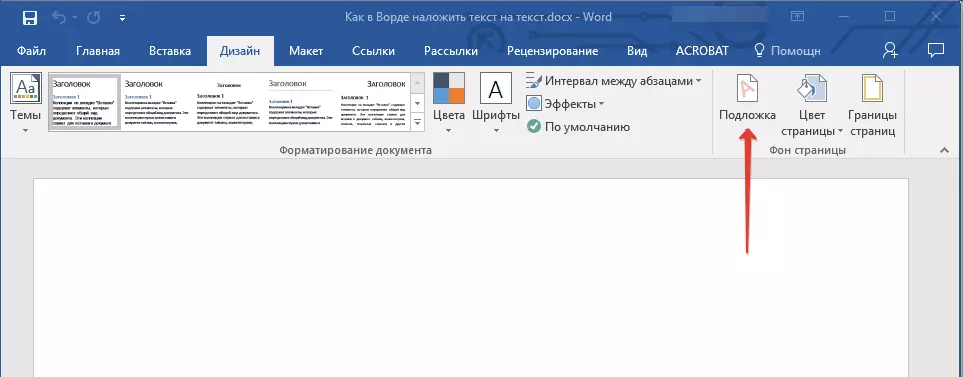
Kumbuka: Katika MS Words Versions mpaka 2012 Tool. "Substrate" Iko katika tab. "Mpangilio wa ukurasa" , Neno 2003 - katika tab. "Format".
Katika matoleo ya hivi karibuni ya Microsoft Word, na kwa hiyo, katika programu nyingine kutoka kwa mfuko wa ofisi, tab "Kubuni" alianza kuitwa. "Constructor" . Seti ya zana iliyotolewa ndani yake wakati ulibakia sawa.
- Bofya kwenye kitufe cha "Substrate" na chagua template inayofaa katika moja ya makundi yaliyotolewa:
- Maombi ya upeo;
- Siri;
- Haraka.
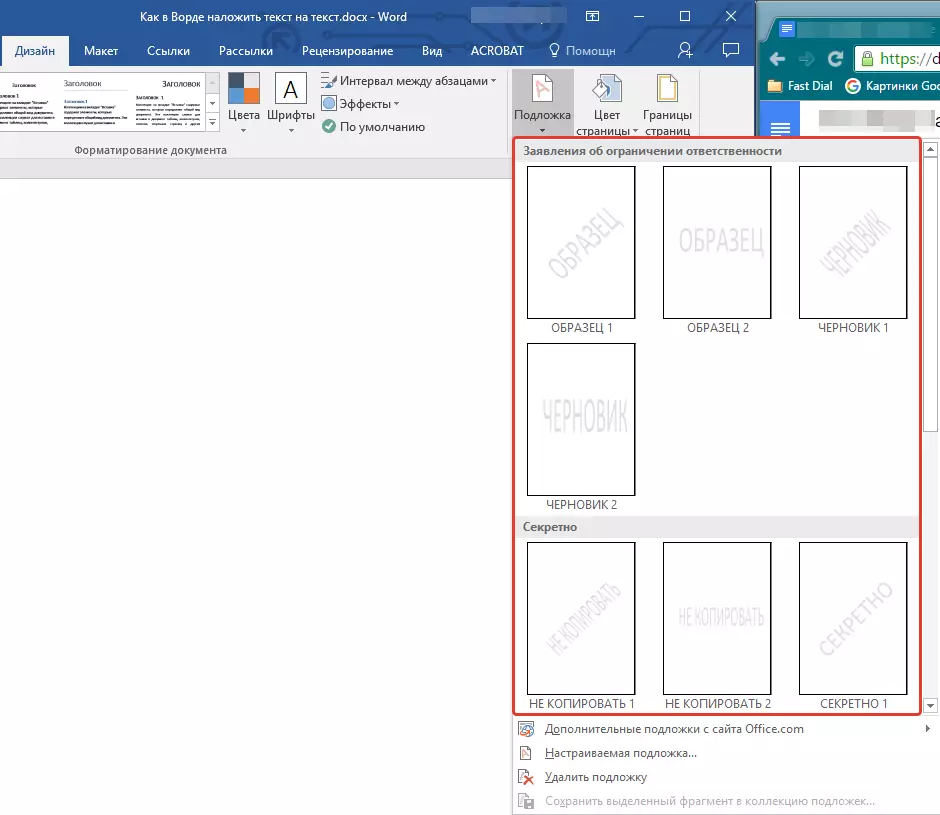
- Substrate ya kawaida itaongezwa kwenye waraka.
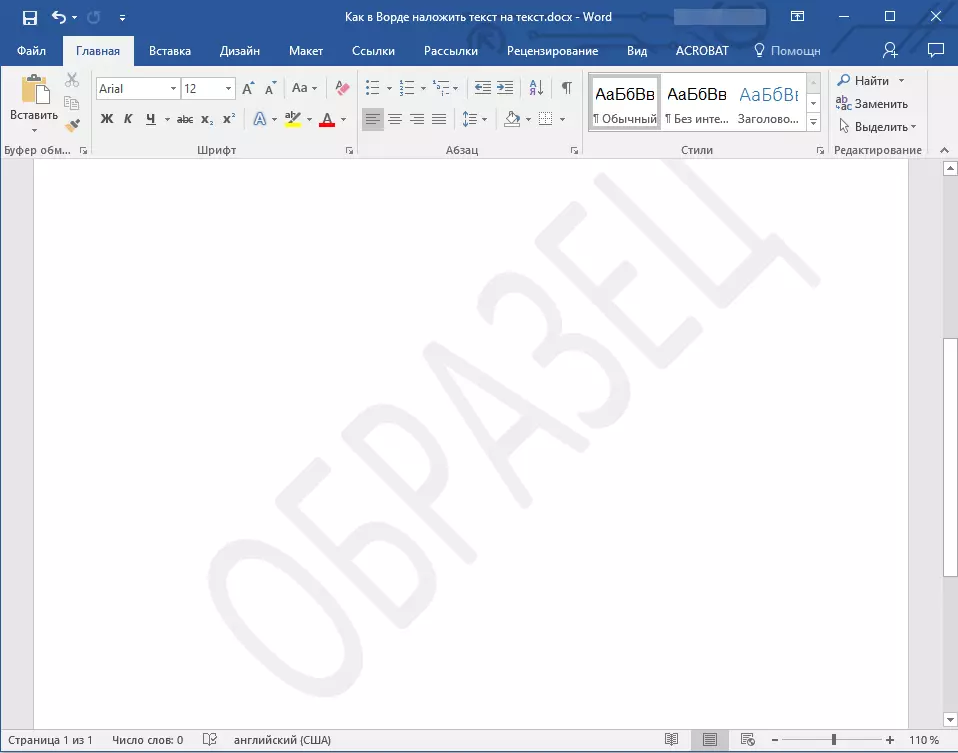
Hapa ni mfano wa jinsi substrate itaangalia pamoja na maandiko:
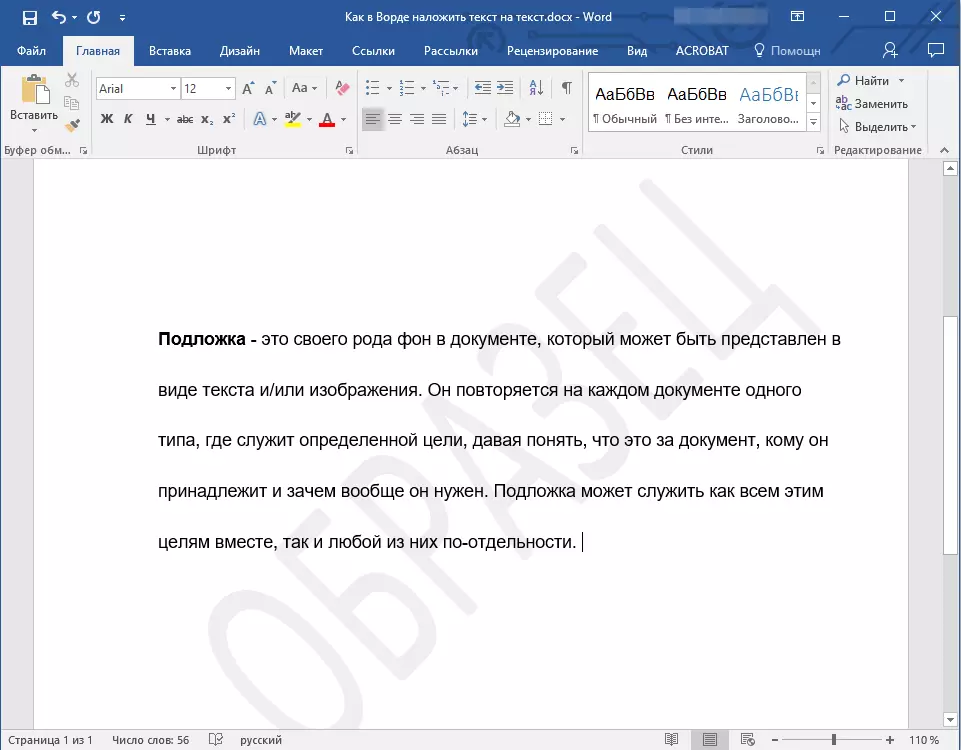
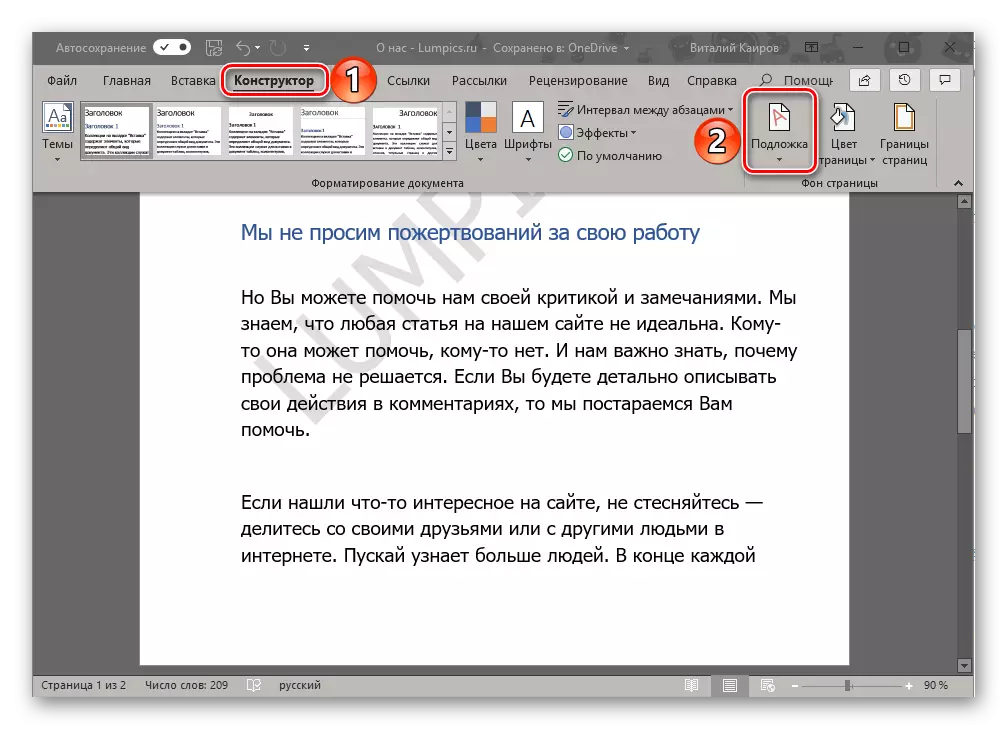
Substrate ya template haiwezi kubadilishwa, lakini badala yake unaweza kuunda moja kwa moja, ya kipekee kabisa, kuhusu jinsi inavyofanyika itaambiwa zaidi.
Njia ya 2: Kujenga substrate yako mwenyewe
Watu wachache wanataka kujitegemea na seti ya kawaida ya substrates zinazopatikana kwa neno. Ni vizuri kwamba watengenezaji wa mhariri wa maandishi haya walitoa uwezo wa kuunda substrates yao wenyewe.
- Nenda kwenye kichupo cha "Design" ("format" katika neno 2003, "ukurasa wa alama" katika neno 2007 - 2010).
- Katika kikundi cha "Hifadhi ya Ukurasa", bofya kitufe cha "Substrate".
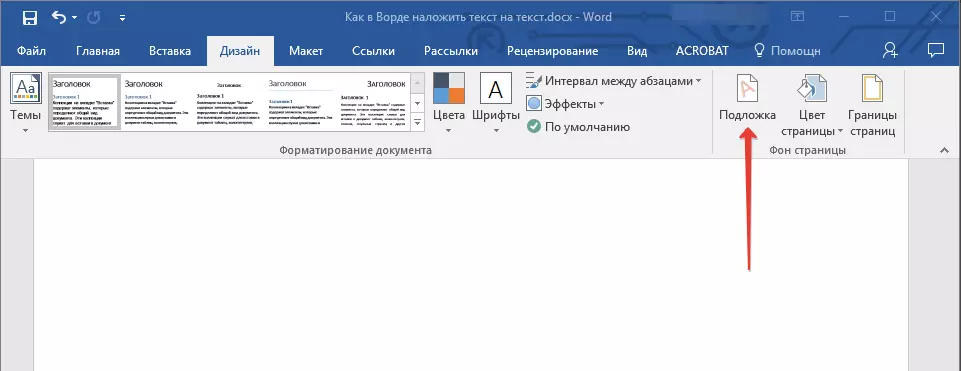
- Chagua kipengee cha "Customized Substrate" kwenye orodha iliyopanuliwa.
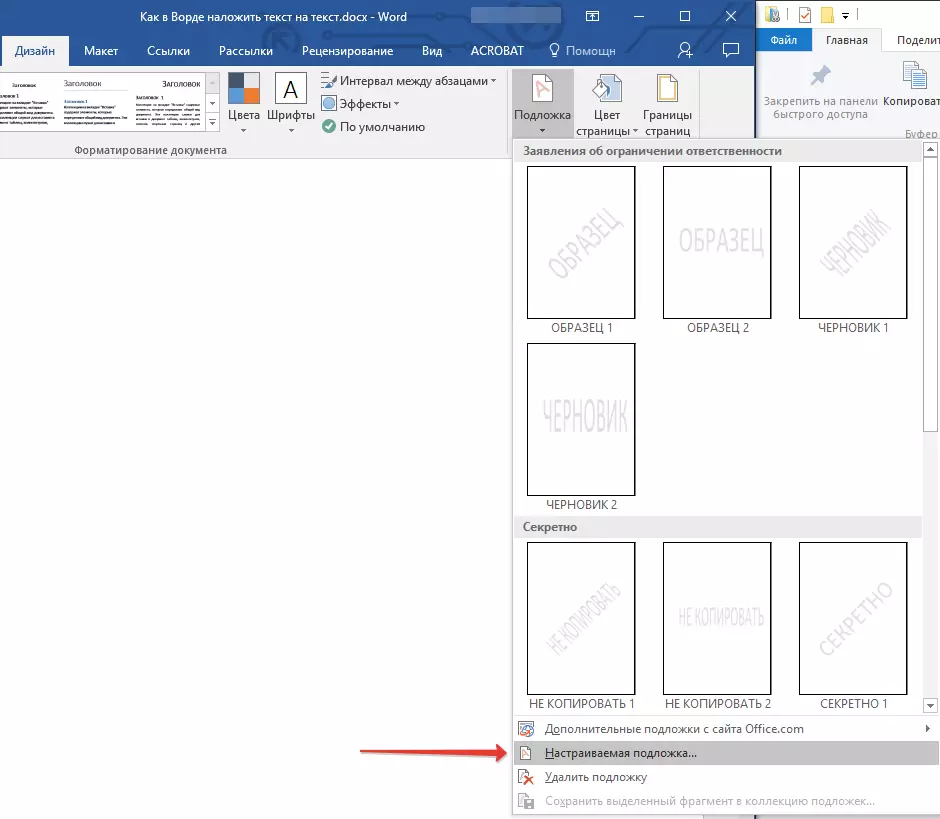
- Ingiza data muhimu na ufanyie mipangilio muhimu katika sanduku la mazungumzo linaloonekana.
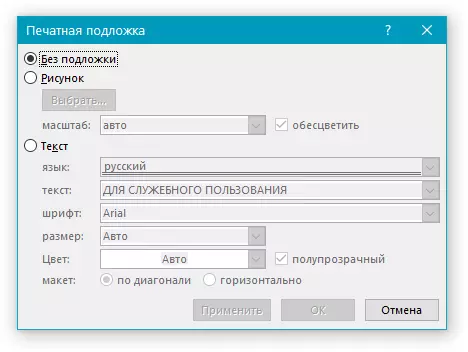
- Chagua unachotaka kutumia kwa substrate - kuchora au maandishi. Ikiwa ni picha, taja kiwango kinachohitajika;
- Ikiwa unataka kuongeza usajili kama substrate, chagua kipengee cha "Nakala", taja lugha iliyotumiwa, ingiza maandishi ya usajili, chagua font, weka ukubwa unaotaka na rangi, na pia ueleze nafasi - usawa au diagonally ;
- Bofya kitufe cha "OK" ili uondoe hali ya uumbaji wa substrate.
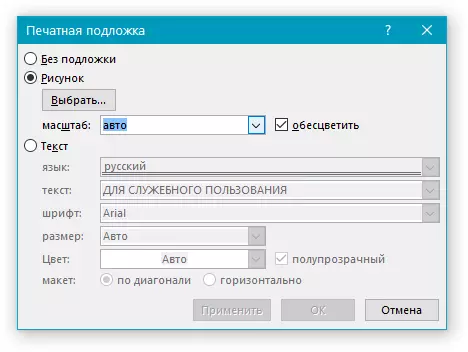
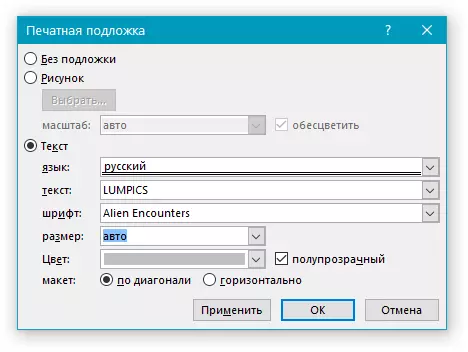
Hapa ni mfano wa substrate iliyoboreshwa:
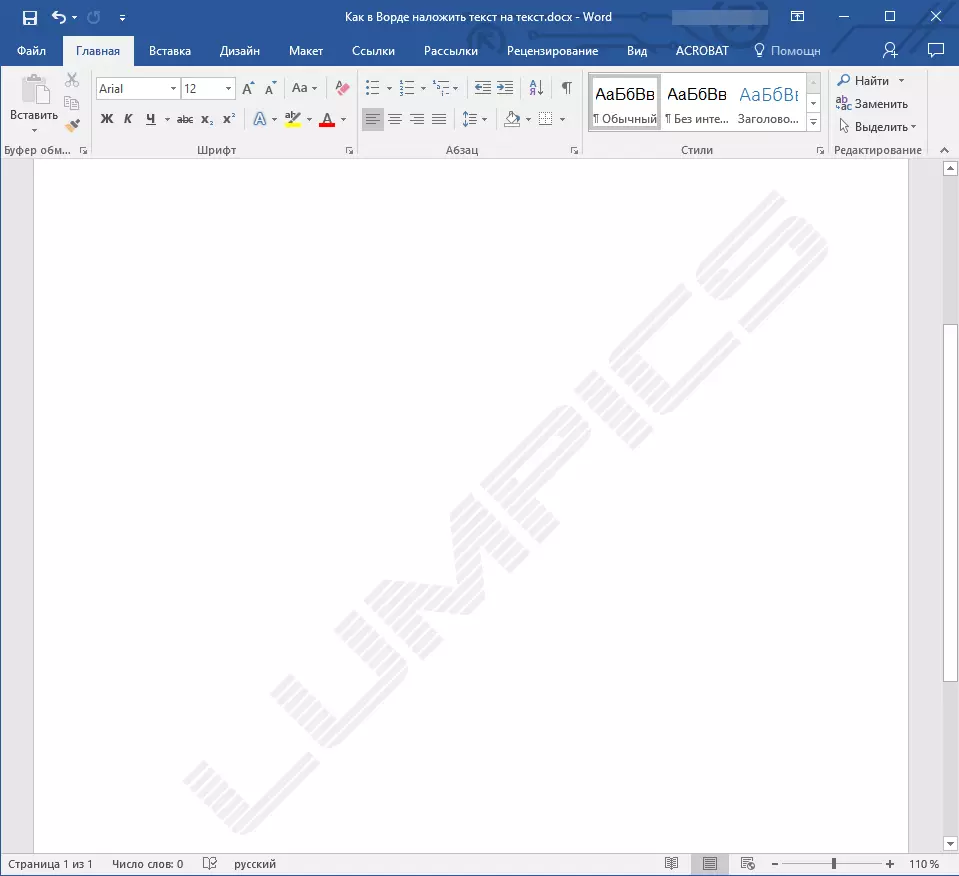
Kutatua matatizo iwezekanavyo
Inatokea kwamba maandiko katika waraka kabisa au sehemu inaingilia sehemu ya ziada. Sababu ya hii ni rahisi sana - kujaza hutumiwa kwa maandiko (mara nyingi ni nyeupe, "haipendi"). Inaonekana kama hii:
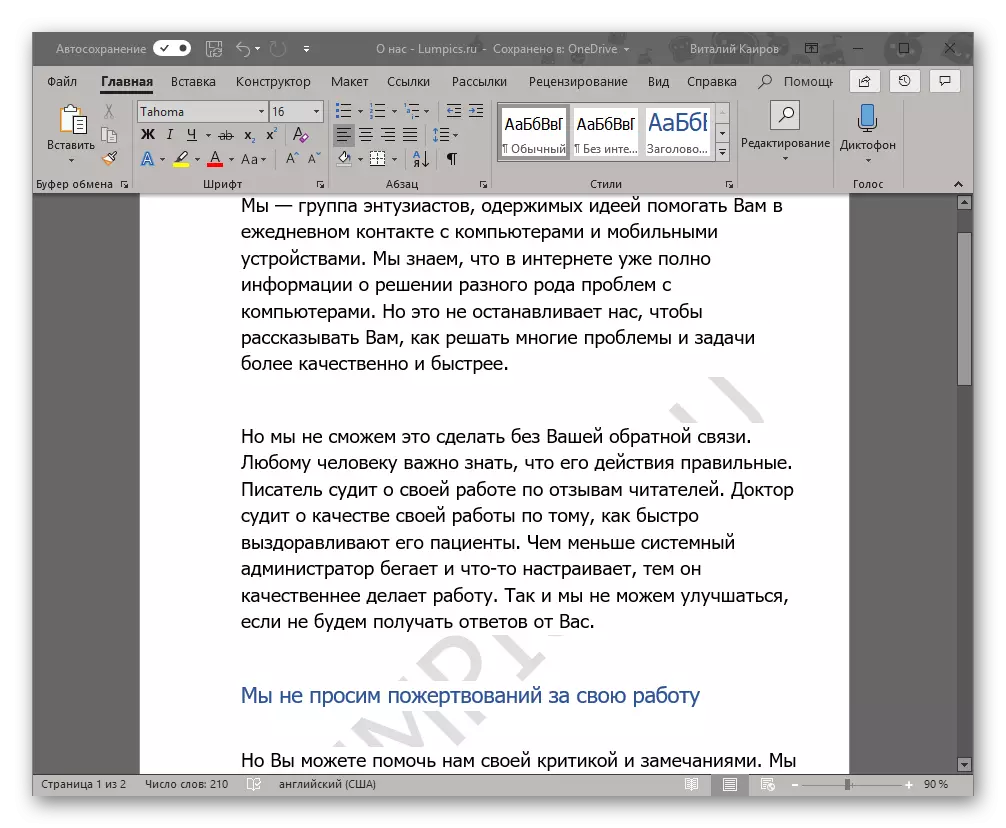
Inashangaza kwamba wakati mwingine kujaza inaonekana "kutoka mahali popote", yaani, unaweza kuwa na hakika kwamba hawakutumia kwa maandishi ambayo unatumia kiwango au mtindo wa kawaida (au font). Lakini hata kwa hali kama hiyo, tatizo na kujulikana (kwa usahihi, ukosefu wa vile) substrate bado inaweza kujua nini cha kuzungumza juu ya faili zilizopakuliwa kutoka kwenye mtandao, au maandishi kutoka mahali fulani.
Suluhisho pekee katika kesi hii ni kuzima hii kujaza maandishi. Hii imefanywa kama ifuatavyo.
- Eleza maandiko ambayo yanaingilia substrate kwa kushinikiza "Ctrl + A" au kutumia panya kwa madhumuni haya.
- Katika kichupo cha "Nyumbani", katika chombo cha "aya", bofya kitufe cha "Jaza" na chagua "Hakuna rangi" kwenye orodha inayofungua.
- Nyeupe, ingawa haijulikani, kujaza maandiko itaondolewa, baada ya hapo substrate itaonekana.
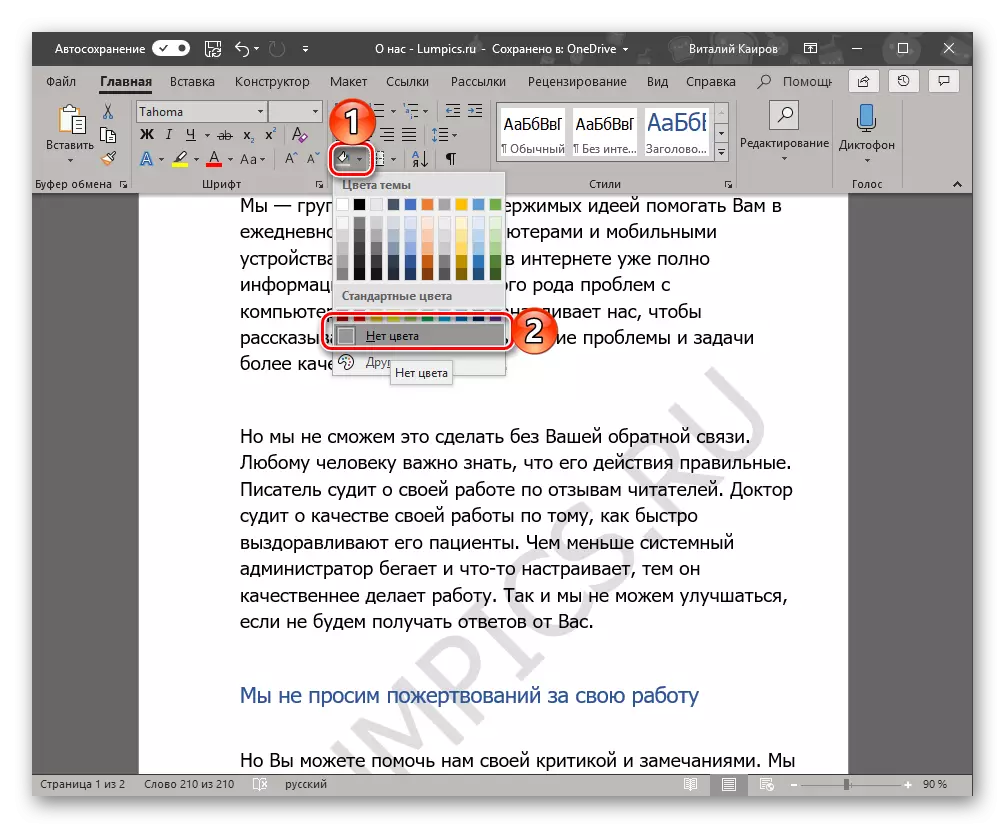
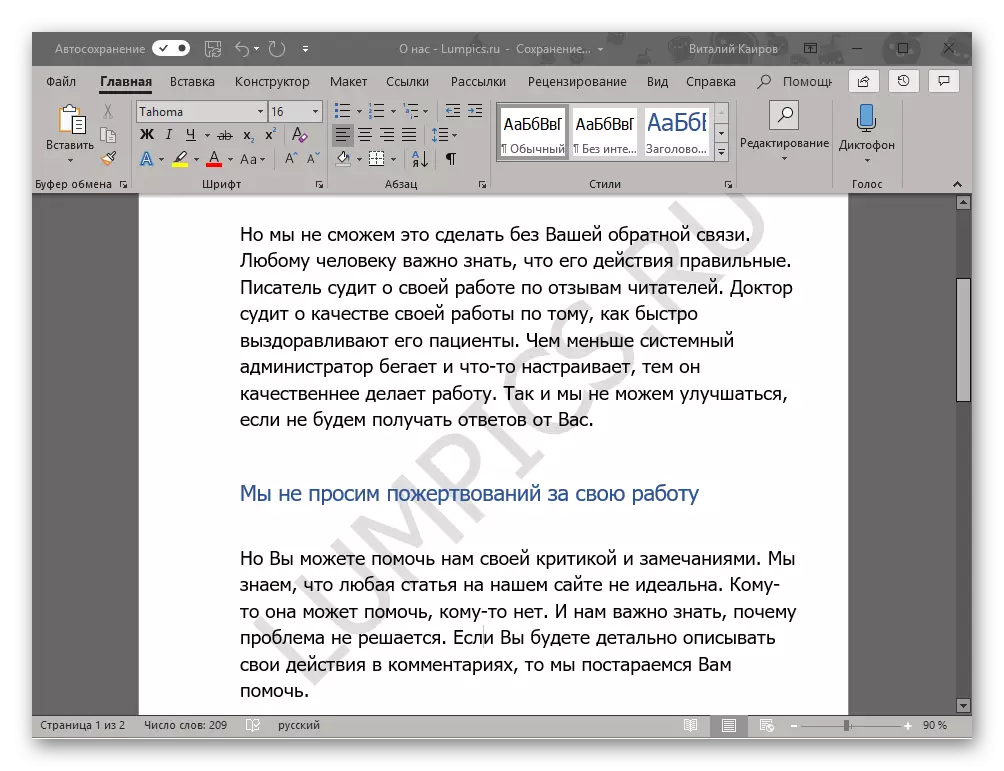
Wakati mwingine vitendo hivi havitoshi, hivyo pia inahitajika kusafisha muundo. Kweli, katika kufanya kazi na tata, tayari imetengenezwa na "iliwasiliana na akili", hatua hiyo inaweza kuwa muhimu. Na hata hivyo, ikiwa uonekano wa substrate ni muhimu sana kwako, na umeunda faili ya maandishi mwenyewe, ili kurudia kuangalia ya awali haitakuwa vigumu.
- Chagua maandiko ambayo yanaingiza substrate (kwa mfano wetu, kuna aya ya pili hapa chini) na bonyeza kitufe cha "Futa All Formatting", kilicho katika kichupo cha "Font" cha kichupo cha "nyumbani".
- Kama unaweza kuona katika skrini hapa chini, hatua hii haitaondoa tu kujaza rangi kwa maandishi, lakini pia itabadilika ukubwa na kwa kweli font yenyewe kwa moja ambayo imewekwa katika neno la msingi. Yote ambayo yatatakiwa kwako katika kesi hii, kurudi kwake kuangalia ya zamani, lakini hakikisha kuhakikisha kuwa kujazwa haitumiwi tena.
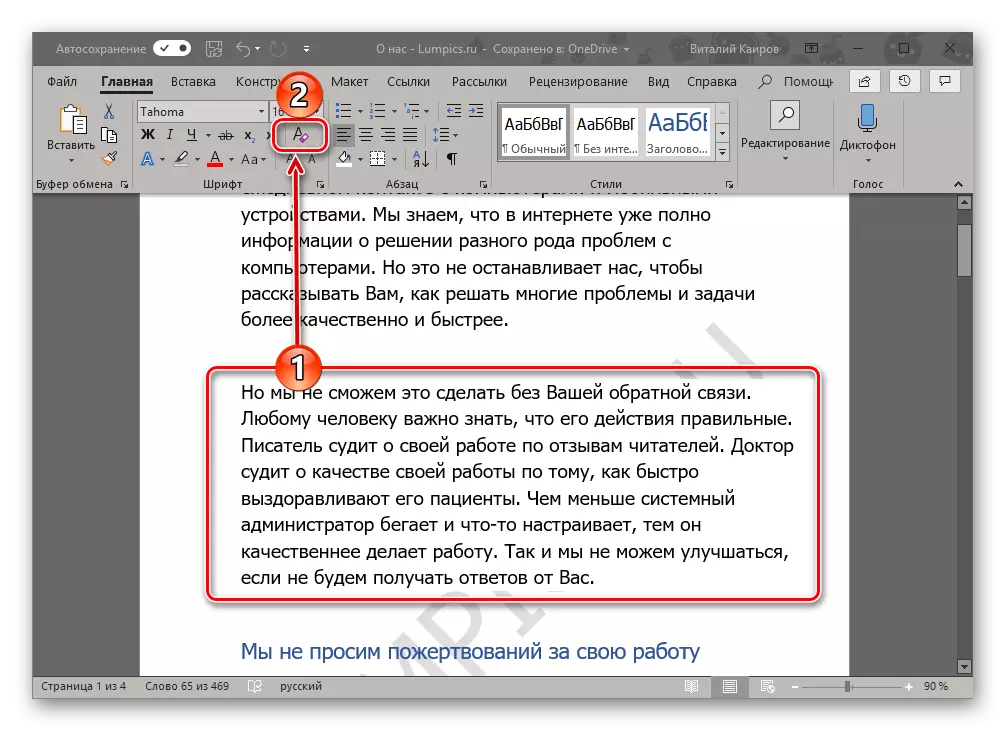
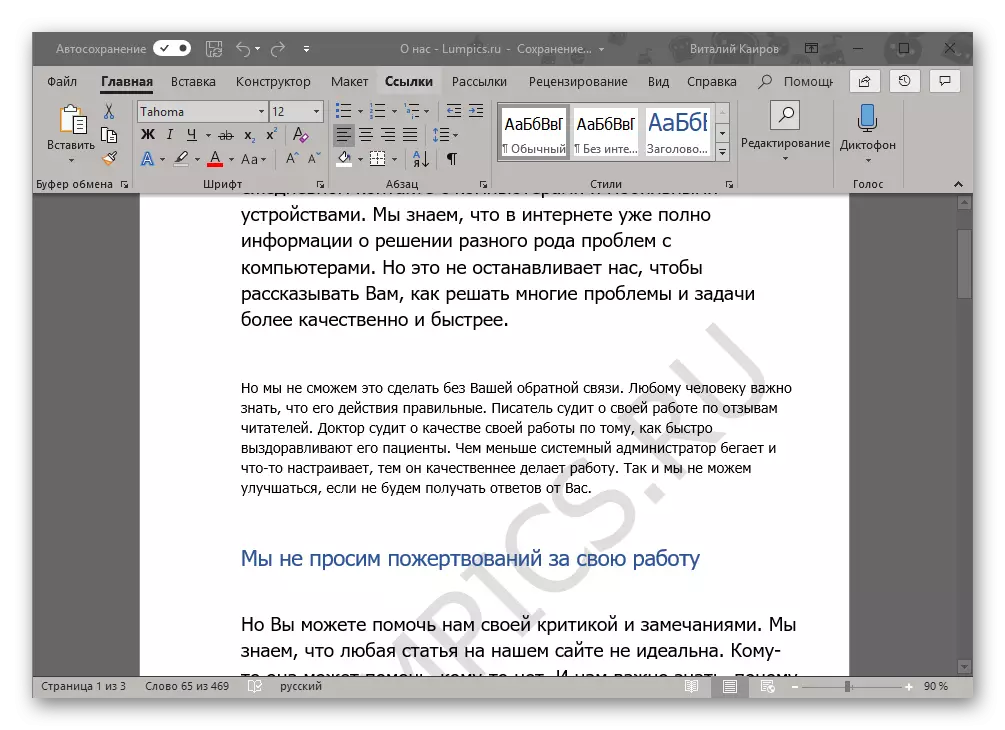
Hitimisho
Juu ya hili, kila kitu, sasa unajua jinsi unaweza kutumia maandishi kwa maandishi katika neno la Microsoft, kwa usahihi, jinsi ya kuongeza substrate ya template kwenye waraka au kuunda mwenyewe. Pia tulizungumzia jinsi ya kuondoa matatizo ya kuonyesha iwezekanavyo. Tunatarajia nyenzo hii ilikuwa muhimu kwako na imesaidia kutatua kazi.
